※↑の画像はNvidiaのvMaterialsページのビデオから引用
DAZ StudioでvMaterialsを使うための手順を解説。
▼vMaterialsって何?
GPUの開発元であるNVIDIAが公開しているMDLマテリアル群
カスタマイズされたマテリアル、ルック、レイヤーを作成 NVIDIA vMaterials
▼MDLって何?
簡単に説明すると、
どのアプリでも同じ見た目を維持するためのマテリアルの規格。
※MDLはMaterial Definition languageの略
↓詳しくはコチラへ
マテリアル定義言語 (MDL) – NVIDIA
※DAZ Studioではirayレンダラー用のマテリアルがMDL形式
※RSL形式は3Delight用。RenderMan Shading Languageの略
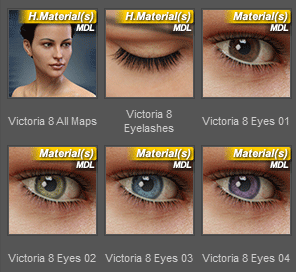
▼ダウンロードページへのリンク
Nvidia vMaterials
※容量が1.6GBほどあるので注意
インストールが終わったら使い方へ
▼大まかな手順
Shader Mixerを開く
※最初だけ設定が必要
↓
Shader Mixerで新規シェーダーを押す
↓
Shader MixerにMDLファイルをドラッグ&ドロップ
↓
ノードをつなげる
↓
オブジェクトに適用する。
▼最初だけ設定が必要
MDL Directory Managerから、
vMaterialsをインストールした場所(パス)を登録する。
↓DAZ StudioのShader Mixerを開く
メインメニュー Window → Panes(Tabs) → Shader Mixer
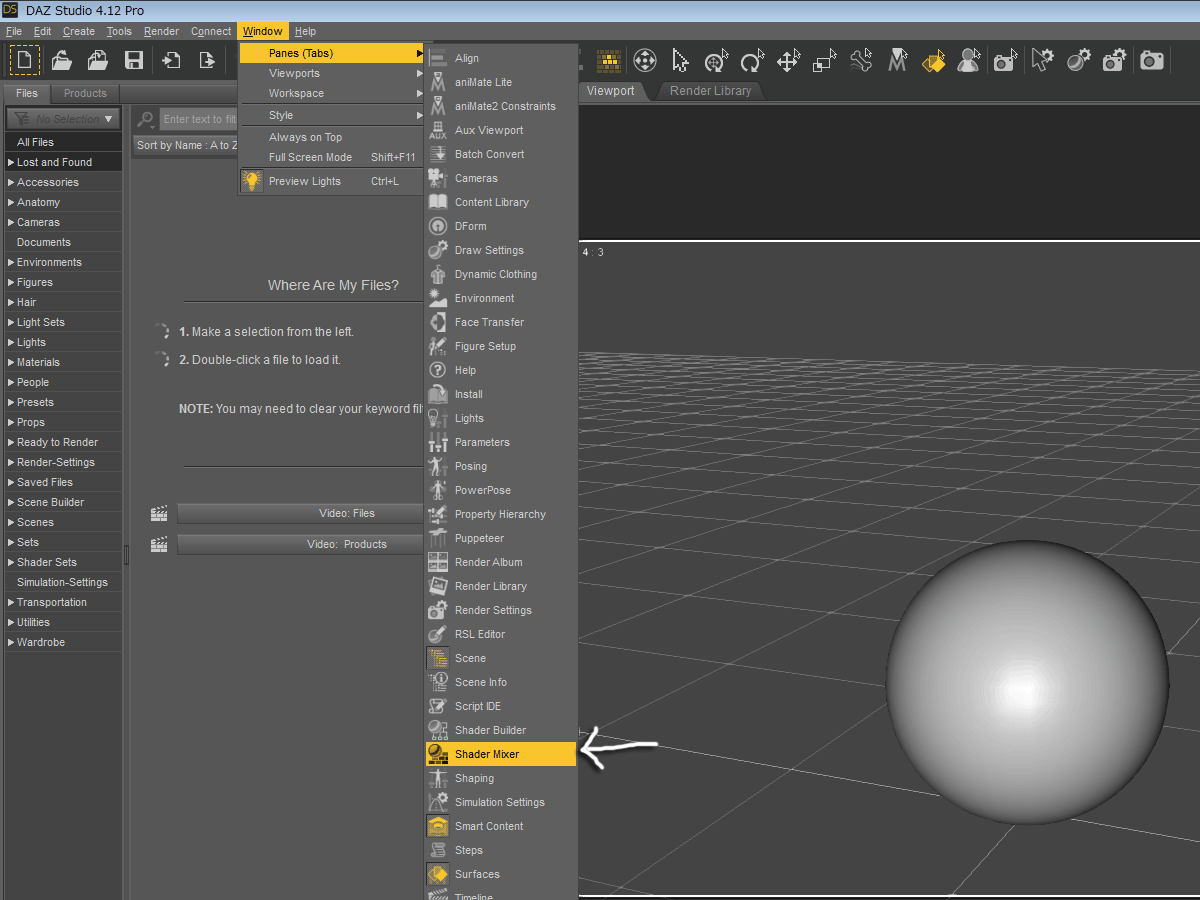
↓MDL Directory Managerからパスを登録
Base Pathsを選択して、Directory項目からAdd…を押して、
vMaterialsをインストールした場所(パス)を登録する。
※パスは通常だと以下の場所
C:\Users\ユーザー名\Documents\mdl\nvidia\vMaterials
↓MDL Directory Managerを開く
Shader MixerのメニューからEdit → MDL Directory Manager
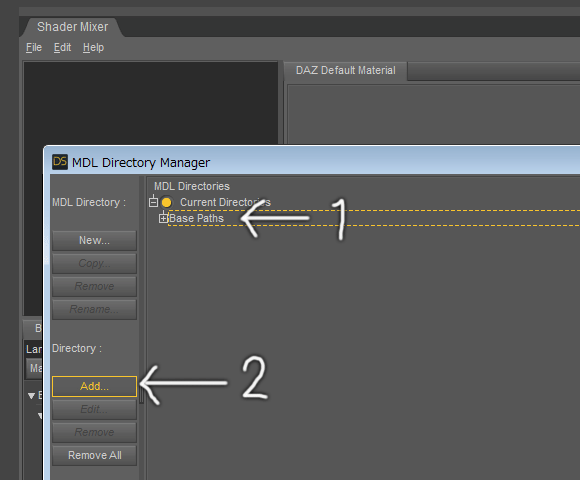
これで設定が完了。
この設定を行わないと、MDLファイルをドラッグ&ドロップしても
シェーダーミキサーに反映されない。
▼詳しい手順
↓DAZ StudioのShader Mixerを開く
メインメニュー Window → Panes(Tabs) → Shader Mixer
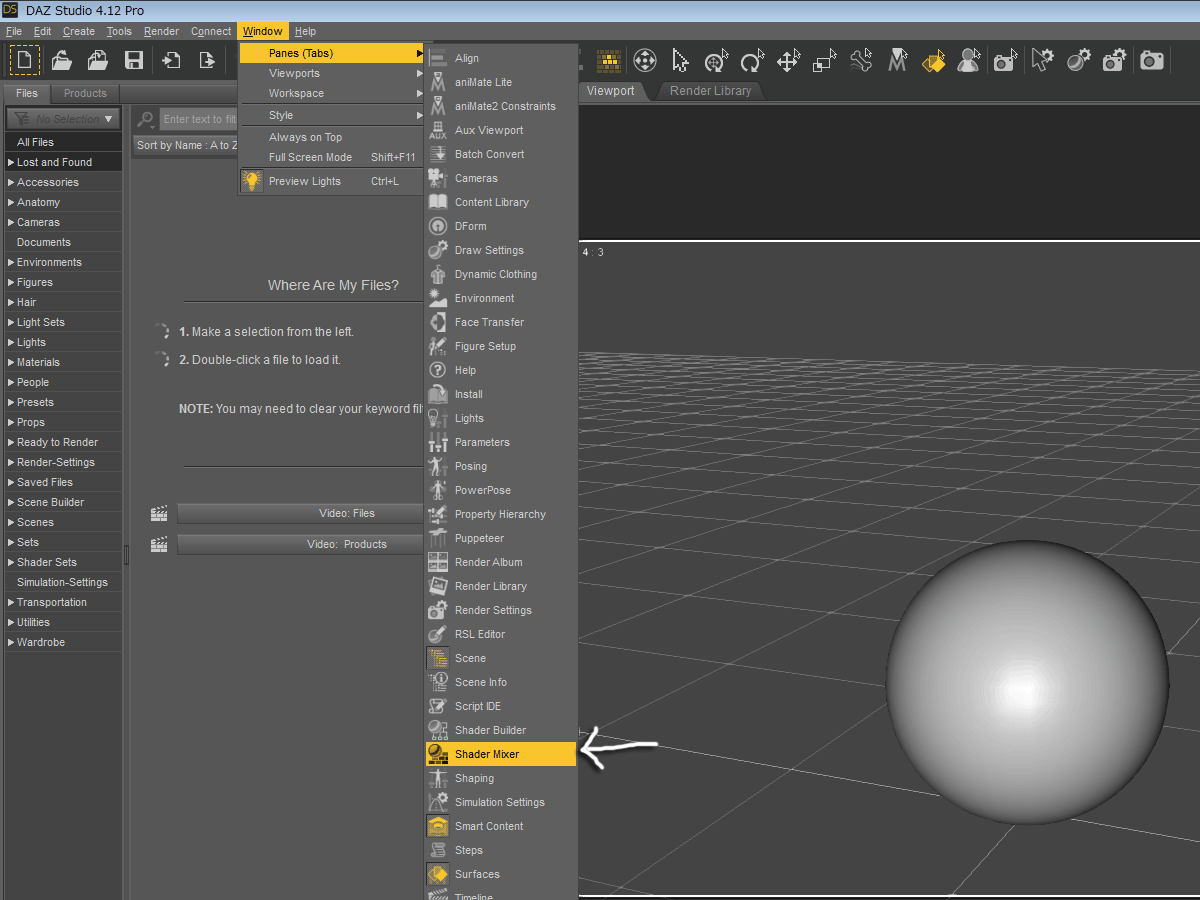
↓Shader MixerのFileメニューからNew Shaderを選択
※その前にClose Shaderで初期状態で用意されているshaderを閉じてもよい。
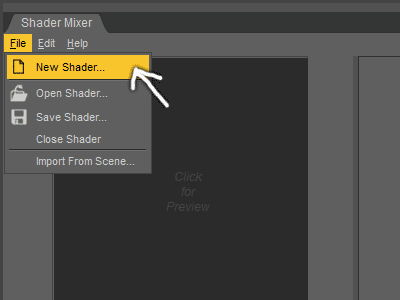
↓中身を全部選択して、デリートボタンから全部削除する
※deleteキーを押すとシーン内で選択されているものが削除されるので注意
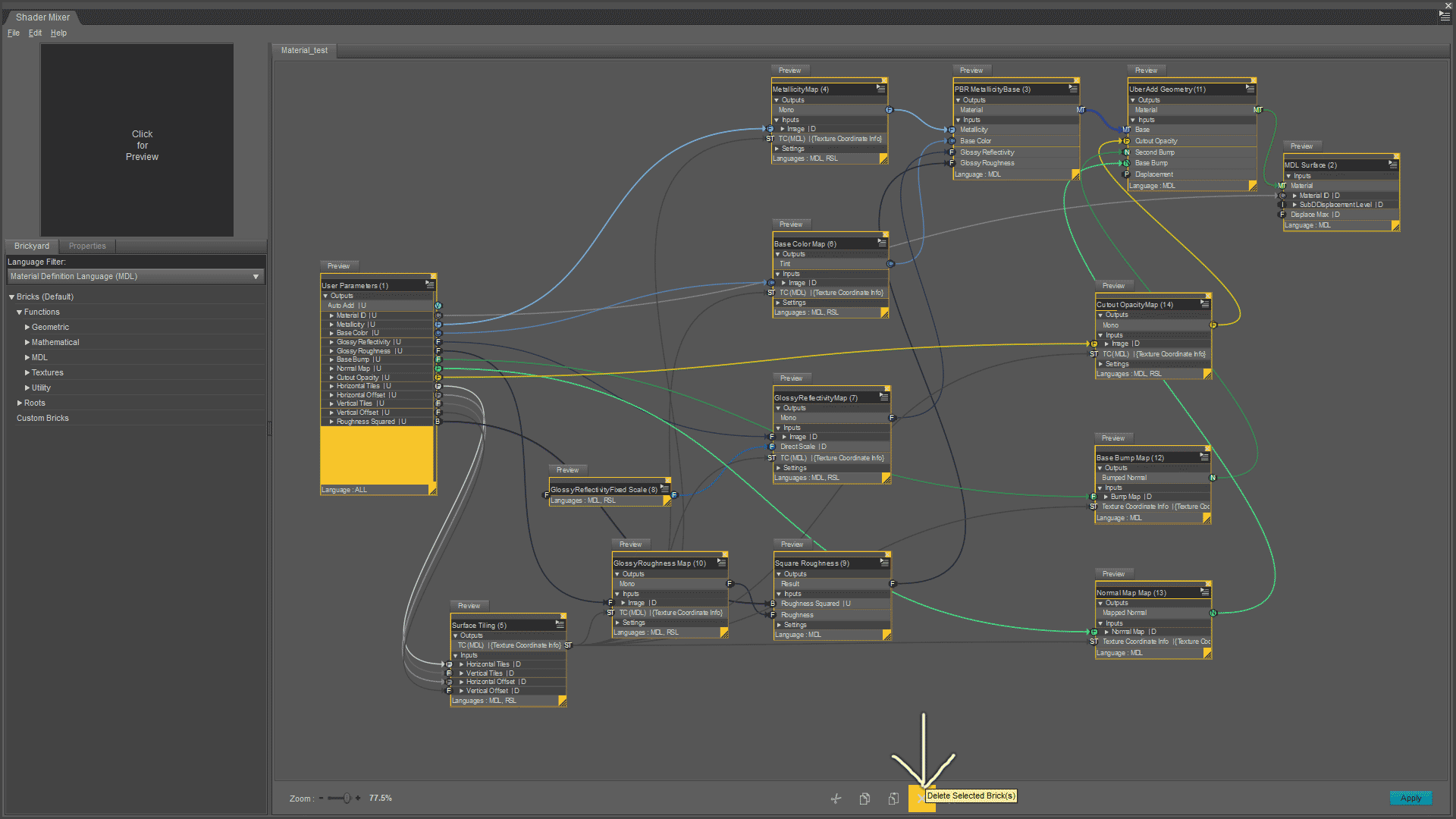
↓左のブリック一覧から
・MDL Surface
・User Parameters
※User Parametersは次回から使います。今回は使いません。
この2つを右のスペースへドラッグ&ドロップする
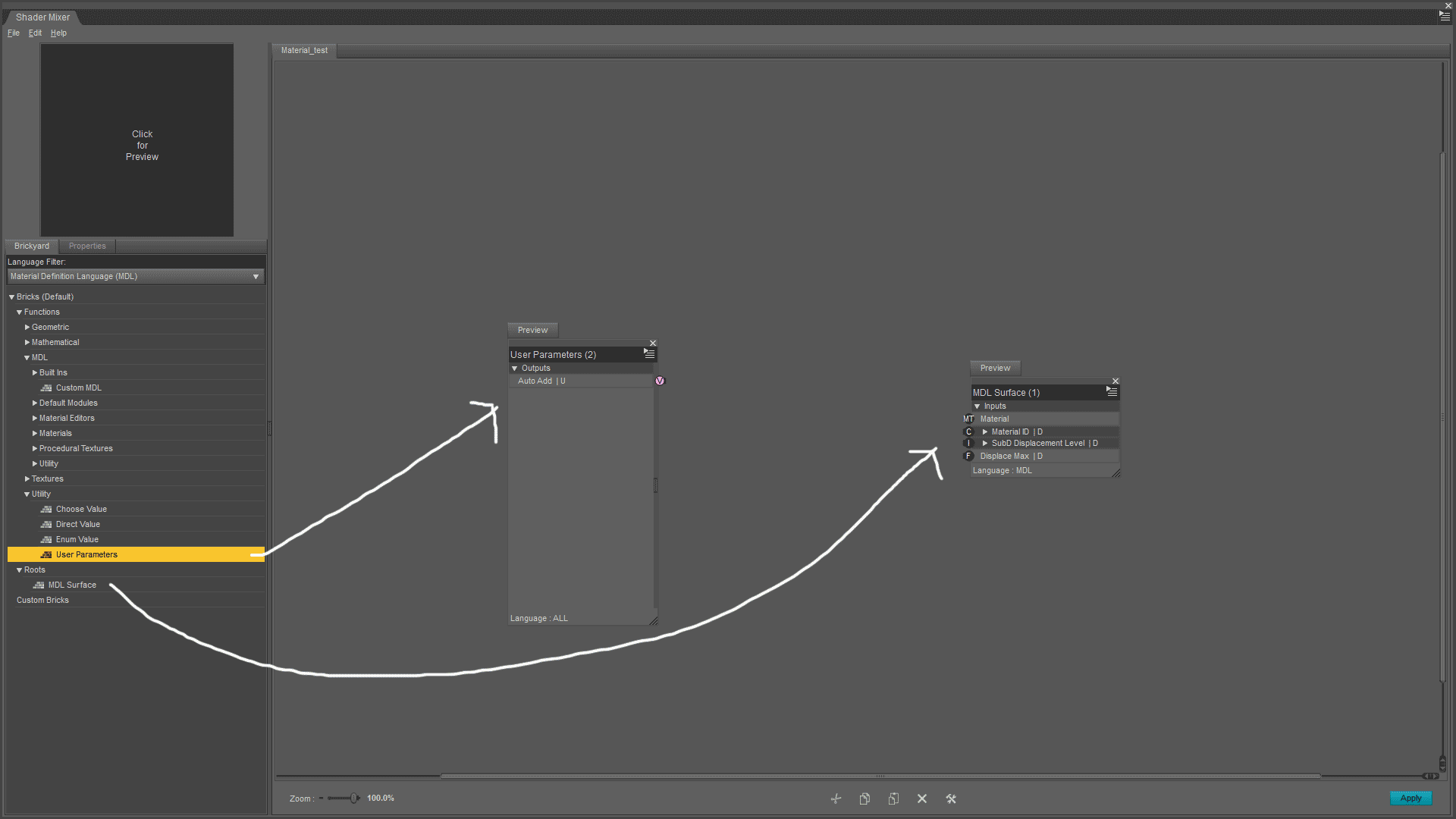
↓読み込みたいマテリアルをShader Mixerへドラッグ&ドロップする
MDLマテリアルは通常だと以下の場所にインストールされている。
C:\Users\ユーザー名\Documents\mdl\nvidia\vMaterials
※ドラッグ&ドロップしても反映されない場合はパスの設定が失敗している
MDL Directory Managerから、
vMaterialsをインストールした場所(パス)が正しいか確認する。
※ここではoilマテリアルを読み込む
AEC→Liquidフォルダ内にあるoil.mdl
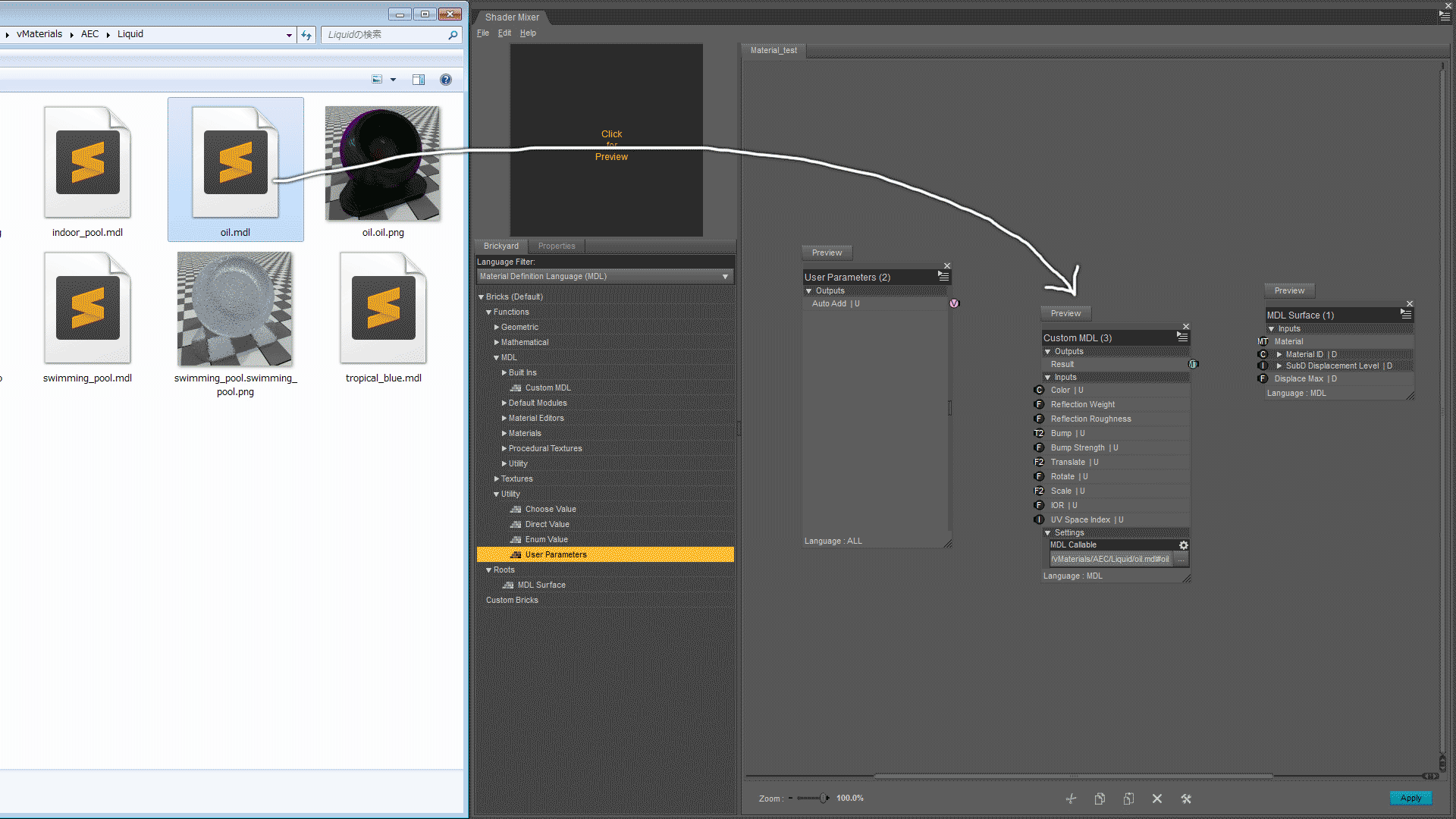
↓ブリックを接続する
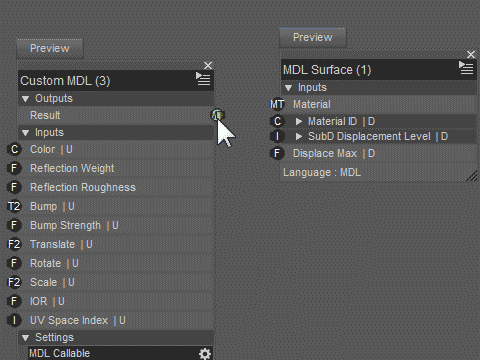
↓マテリアルをオブジェクトに割り当てる
※ここではSphereとPlaneに割り当てる
1:マテリアルを割り当てたいオブジェクトを選択
2:Surfacesタブを開く
3:マテリアルを割り当てる対象を選択
4:Applyボタンを押す
↓irayプレビューで確認

次回はもう少し詳しい使い方を説明


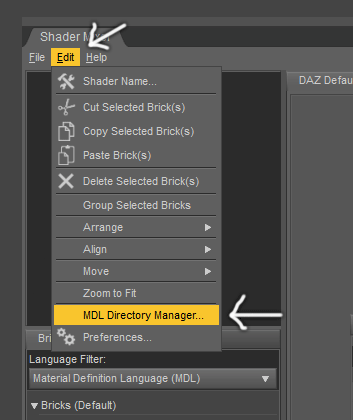
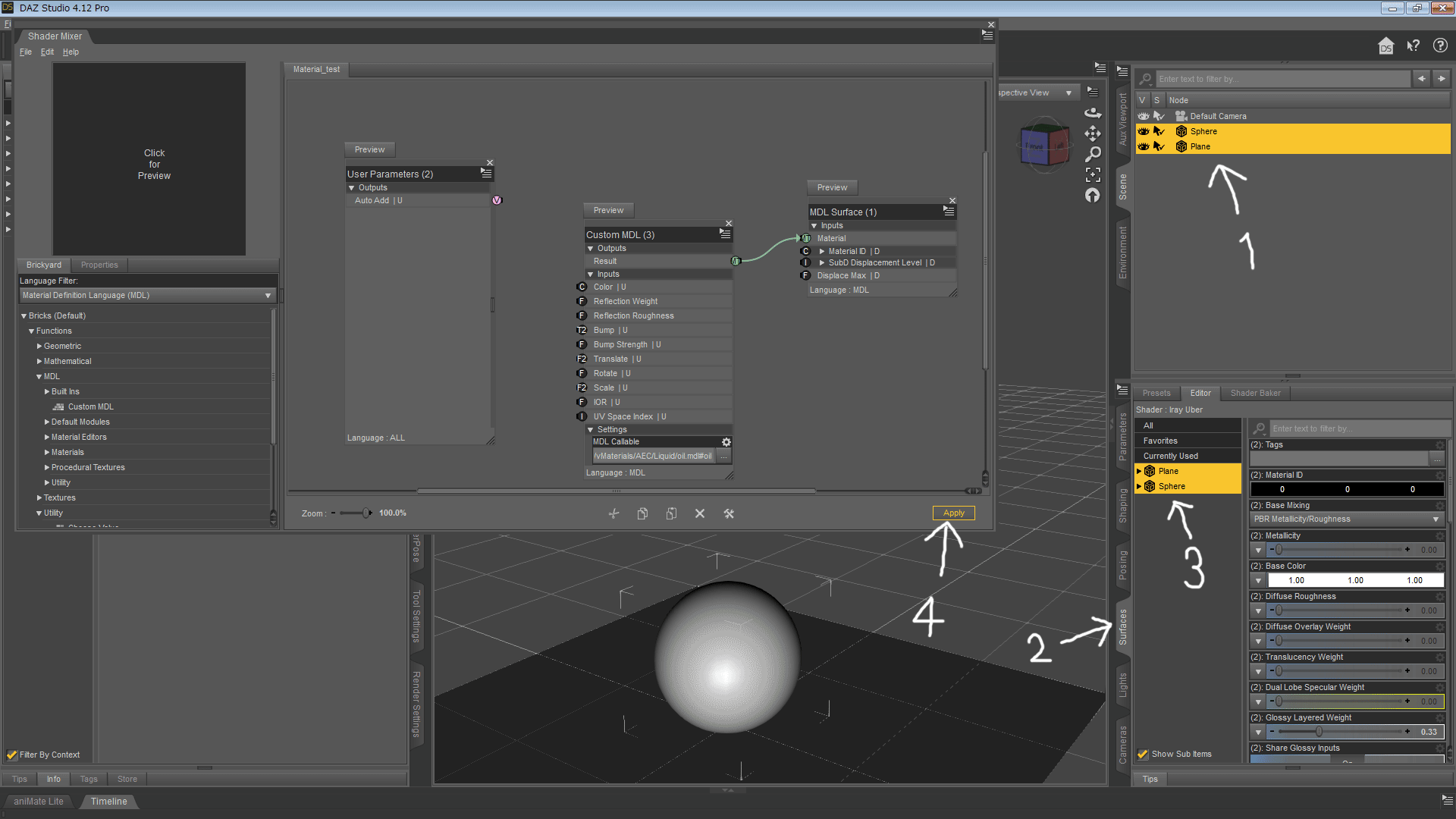

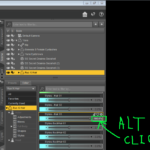
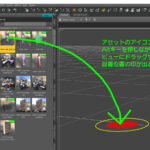
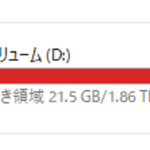
コメントを残す